Tham khảo ngay các mẫu tai nghe Bluetooth giảm giá SHOCK:
1
Bạn thấy phiền phức trong việc phải liên tục chuyển qua các cửa sổ, phần mềm trên máy tính? Hãy để Thế Giới Di Động mách bạn các cách chia đôi màn hình máy tính Windows 10 và Windows 11 nhanh, đơn giản nhé.

Cách chia đôi màn hình máy tính Windows 10, 11 nhanh, đơn giản

Sắm ngay phụ kiện sale sâu - Giá chỉ từ 20k
Bài viết được thực hiện trên máy tính Dell hệ điều hành Windows 10. Tuy nhiên, bạn có thể thực hiện tương tự trên máy tính hệ điều hành Windows 10 khác. Cách thực hiện chia đôi màn hình ở Windows 11 cũng gần như tương tự với Windows 10 và có phần thông minh hơn 1 chút về cách bố trí. Nên tất cả các cách có thể thực hiện trên Windows 10 thì sẽ thực hiện tương tự ở Windows 11.
I. Lợi ích của việc chia màn hình
- Tiết kiệm thời gian khi chuyển qua các cửa sổ khác nhau.
- Hỗ trợ so sánh thông tin 2 cửa sổ một cách chính xác.
- Làm được nhiều việc cùng một lúc.
II. Hướng dẫn chia đôi màn hình máy tính Windows 10 và Windows 11
1. Cách bật tính năng chia màn hình trên Windows 10
Bạn cần kiểm tra để chắc rằng máy tính của bạn đã bật chức năng chia màn hình, khi đó bạn mới có thể chia màn hình thành 2, 3, 4,... tùy ý.
Hướng dẫn nhanh
Mở cửa sổ Windows > Chọn mục Setting (Cài đặt) trên máy tính > Chọn mục System > Chọn Multitasking > Gạt nút tròn mục Snap windows sang phải để bật chức năng chia nhỏ màn hình.
Hướng dẫn chi tiết
Bước 1: Truy cập vào mục Setting (Cài đặt) trên máy tính.

Bật tính năng chia màn hình trên Windows 10
Ngoài ra, bạn có thể nhấn nút Windows trên bàn phím để mở cửa sổ Windows.
Bước 2: Nhấp vào System (Hệ thống).

Bật tính năng chia màn hình trên Windows 10
Bước 3: Chọn mục Multitasking (Đa nhiệm) > Gạt nút tròn mục Snap windows (Đính cửa sổ) sang phải để bật chức năng chia nhỏ màn hình.

Bật tính năng chia màn hình trên Windows 10
2. Kéo thả chuột để chia màn hình
Hướng dẫn nhanh
Để kéo thả chuột để chia màn hình thì tại cửa sổ bạn muốn chia màn hình, chọn biểu tượng thu nhỏ màn hình ở góc trên bên phải màn hình > Di chuột đến 1 trong 4 cạnh/góc cửa sổ sao cho xuất hiện mũi tên 4 chiều > Nhấn giữ chuột trái và kéo thu nhỏ màn hình lại > Nhấn giữ chuột tại thanh cửa sổ và kéo qua góc màn hình bạn muốn.
Tương tự với cửa sổ còn lại, bạn sẽ chia được màn hình một cách đơn giản.
Hướng dẫn chi tiết
Bước 1: Tại cửa sổ bạn muốn chia màn hình, chọn biểu tượng thu nhỏ màn hình ở góc trên bên phải.

Chia đôi màn hình Windows 10 bằng cách kéo thả chuột
Bước 2: Di chuột đến 1 trong 4 cạnh/góc cửa sổ sao cho xuất hiện mũi tên 4 chiều > Nhấn giữ chuột trái và kéo thu nhỏ màn hình lại > Nhấn giữ chuột trái tại thanh cửa sổ và kéo qua góc màn hình bạn muốn.

Chia đôi màn hình Windows 10 bằng cách kéo thả chuột
Tương tự với các cửa sổ còn lại, bạn sẽ chia được màn hình một cách đơn giản.

Chia đôi màn hình Windows 10 bằng cách kéo thả chuột
Trên Windows 11 thì sẽ có phần thông minh hơn khi mà hệ thống đã gợi ý một số cách bố trí có sẵn và có nhiều phương án bố trí hơn hẳn so với Windows 10.

Một số cách bố trí có sẵn trên Windows 11
Tham khảo ngay các mẫu bàn phím bán chạy nhất:
1
3. Sử dụng công cụ trên thanh Taskbar để chia màn hình
Hướng dẫn nhanh
Bấm chuột phải vào thanh Taskbar phía dưới màn hình > Chọn Show windows side by side là máy tính sẽ tự động thu nhỏ và chia toàn bộ các cửa sổ đang mở trên màn hình.
Hướng dẫn chi tiết
Bấm chuột phải vào thanh Taskbar phía dưới màn hình > Chọn Show windows side by side.

Chia đôi màn hình bằng Taskbar
Sau đó, máy tính sẽ tự động chia màn hình với toàn bộ các cửa sổ đang mở.

Chia đôi màn hình Windows 10 bằng Taskbar
Để đưa màn hình về lại như cũ, bạn chỉ việc nhấp chuột phải vào thanh Taskbar lần nữa và chọn Undo Show all windows side by side.

Chia đôi màn hình Windows 10 bằng Taskbar
4. Sử dụng tổ hợp phím tắt, chia đôi màn hình
Với cách này, bạn chỉ có thể chia đôi màn hình cho 2 cửa sổ làm việc.
Hướng dẫn nhanh
Tại cửa sổ muốn chia màn hình, bấm tổ hợp phím Windows + Phím mũi tên phải (trái) để đưa cửa sổ lấp đầy một nửa màn hình bên phải (trái).
Hướng dẫn chi tiết
Chọn cửa sổ muốn chia màn hình, bấm tổ hợp phím Windows + Phím mũi tên trái để đưa cửa sổ lấp đầy một nửa màn hình bên trái.

Chia đôi màn hình bằng cách sử dụng tổ hợp phím tắt
Thực hiện tương tự với cửa sổ còn lại. Bạn sẽ chia màn hình máy tính với 2 cửa sổ làm việc ngang bằng nhau.

Chia đôi màn hình bằng cách sử dụng tổ hợp phím tắt
III. Hướng dẫn chia màn hình Windows 10, 11 thành 3, 4, 5 cửa sổ, làm việc cùng lúc
Lưu ý: Nếu màn hình chia thành 3, 4, 5 cửa số sẽ rất khó nhìn, theo dõi nội dung ở các cửa sổ. Vì vậy, nó phù hợp cho các màn hình máy tính có độ phân giải cao, kích thước màn hình lớn.
Hướng dẫn nhanh
- Tại cửa sổ bạn muốn chia màn hình, nhấn giữ chuột trái tại thanh cửa sổ và kéo ra góc màn hình. Máy tính sẽ tự động thu nhỏ cửa sổ lại.
- Tương tự với cửa sổ còn lại, bạn sẽ chia được màn hình thành 3, 4, 5 cửa sổ một cách đơn giản.
Hướng dẫn chi tiết
Bước 1: Tại cửa sổ bạn muốn chia màn hình, nhấn giữ chuột trái tại thanh cửa sổ và kéo ra góc màn hình.
Lưu ý: Tránh đặt chuột vào vị trí các thanh công cụ của cửa sổ đang mở.

Chia màn hình Windows 10
Máy tính sẽ tự động thu nhỏ cửa sổ lại.

Chia màn hình Windows 10
Bước 2: Làm tương tự với các cửa sổ còn lại, bạn sẽ chia được màn hình thành 3, 4, 5 cửa sổ một cách đơn giản.

Chia màn hình Windows 10, 11 thành 3, 4, 5 cửa sổ
Tham khảo ngay các mẫu bàn phím bán chạy nhất:
1
Trên đây là hướng dẫn chia đôi màn hình máy tính Windows 10, 11 nhanh, đơn giản giúp bạn tiết kiệm thời gian khi chuyển qua các cửa sổ và theo dõi thông tin một cách dễ dàng. Nếu cảm thấy bài viết hữu ích, hãy chia sẻ cho bạn bè và đừng quên để lại bình luận phía dưới nhé!
 Điện thoại
Điện thoại
 Laptop
Laptop
 Phụ kiện
Phụ kiện di động
Phụ kiện
Phụ kiện di động![thumb menu]()
![thumb menu]()
![thumb menu]()
![thumb menu]()
![thumb menu]()
![thumb menu]()
![thumb menu]()
![thumb menu]()
![thumb menu]()
![thumb menu]()
![thumb menu]()
![thumb menu]()
![thumb menu]()
![thumb menu]()
![thumb menu]()
![thumb menu]()
![thumb menu]()
 Smartwatch
Smartwatch
 Đồng hồ
Đồng hồ
 Tablet
Tablet
 Máy cũ, Thu cũ
Máy cũ, Thu cũ
Máy cũ, Thu cũ
Máy cũ, Thu cũ![thumb menu]()
![thumb menu]()
 Màn hình, Máy in
Màn hình, Máy in
 Sim, Thẻ cào
Sim, Thẻ cào
 Dịch vụ tiện ích
Thanh toán hóa đơn
Dịch vụ tiện ích
Thanh toán hóa đơn![thumb menu]()
![thumb menu]()
![thumb menu]()
![thumb menu]()
![thumb menu]()
![thumb menu]()
![thumb menu]()
![thumb menu]()
![thumb menu]()
![thumb menu]()
![thumb menu]()
![thumb menu]()
![thumb menu]()
![thumb menu]()
![thumb menu]()
![thumb menu]()
![thumb menu]()

















































































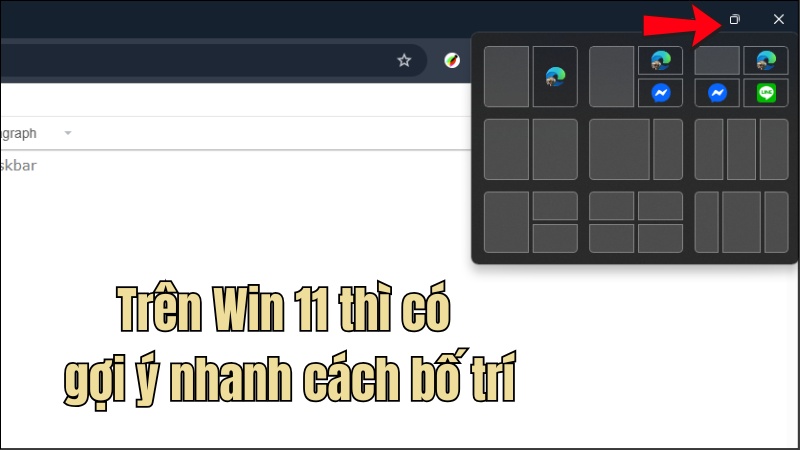






 Có
Có

ĐĂNG NHẬP
Hãy đăng nhập để Chia sẻ bài viết, bình luận, theo dõi các hồ sơ cá nhân và sử dụng dịch vụ nâng cao khác trên trang Game App của
Thế Giới Di Động
Tất cả thông tin người dùng được bảo mật theo quy định của pháp luật Việt Nam. Khi bạn đăng nhập, bạn đồng ý với Các điều khoản sử dụng và Thoả thuận về cung cấp và sử dụng Mạng Xã Hội.